wps怎么设置图片?图片的设置在Word排版中是非常重要的,但对于图片的设置,你了解多少呢?
本期我和大家分享9个图片设置技巧。
1 图片移动
Step 选中图片,右边会出现 布局选项 ,更改任意一个非嵌入式即可,比如选择 浮于文字上方 ,这时就可以移动图片。
或者
Step 点击 图片工具 ,选择 格式 ,选择 排列 ,设置 环绕文字 。
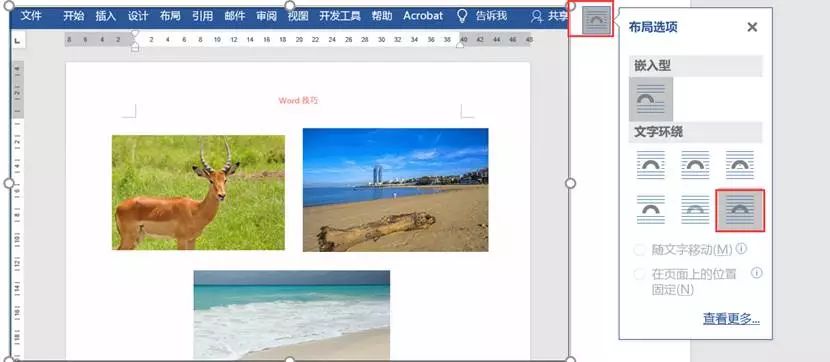
2 图片隐藏
在文档中插入图片后,发现不适合但又不想删除,这时可以通过以下方式来隐藏:
Step选中图片并设置为 非嵌入型格式 ,点击 格式 ,选择 窗格 ,打开相应的对话框,选中图片右侧的小眼睛就可以隐藏。
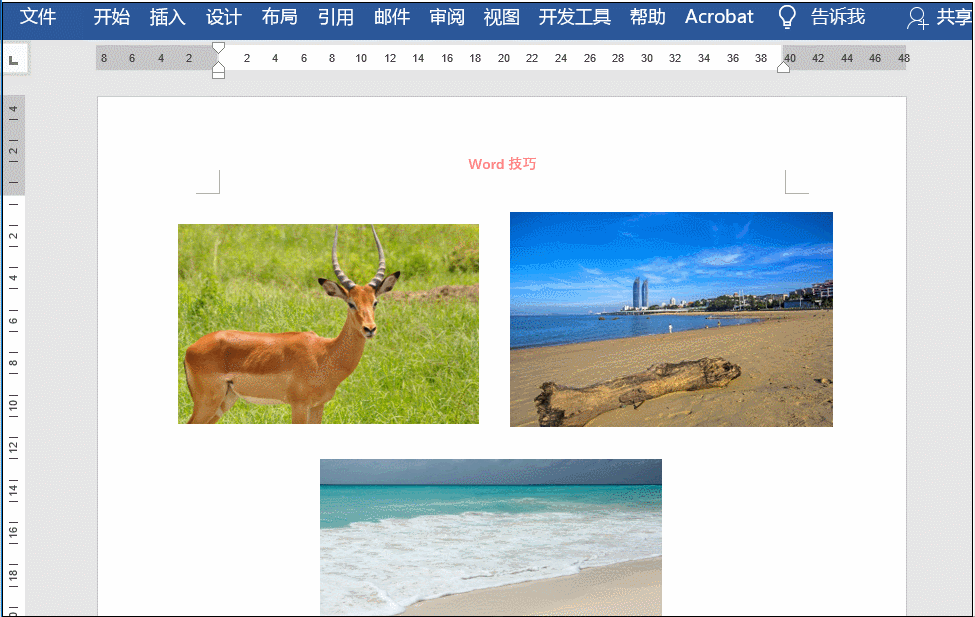
3 图片显示不全
Step 选中图片所在的行,点击 段落 ,点击 间距 ,设置 行间距 为单倍行距。
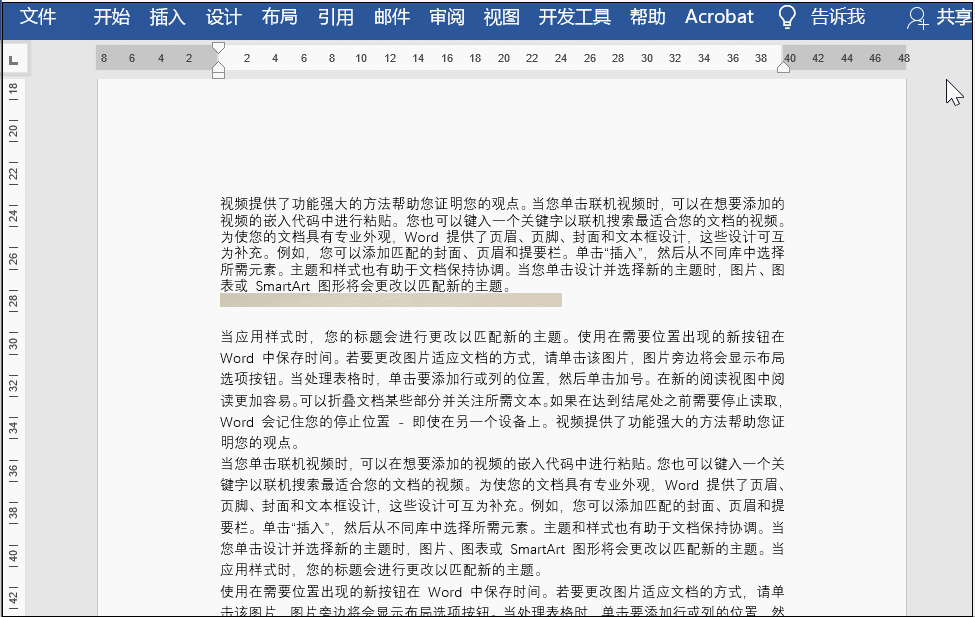
4 图片设置成Word背景
怎么把图片设置成背景?
Step 点击 设计 ,点击 页面设置 ,设置 页面颜色 ,选择 填充效果 , 选择 图片 ,选中图片即可。
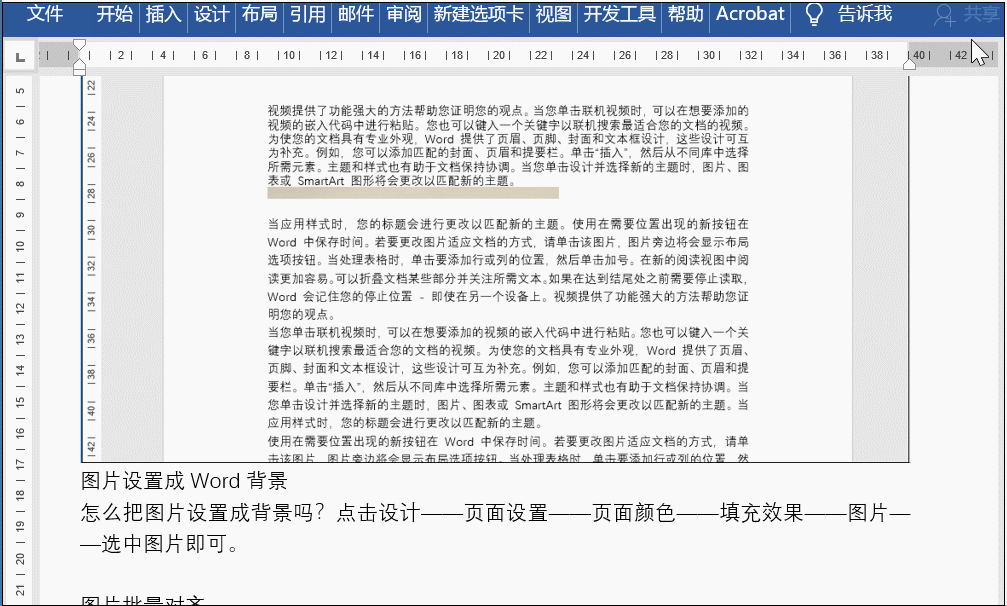
5 图片样式更改
Step 选中图片,点击 格式 ,设置 图片样式 ,之后选择一种格式即可。
wps office怎么下拉菜单?
亲爱的小伙伴们,你们知道WPS中的下拉菜单怎么制做吗?我们在日常生活中制作wps表格的时候,一定遇到过需要录入同样的产品,但是数量、时间却不同的东西,比如衣服售出的数量、时间等。如果每次都要输入肯定是相当的麻烦的,又比如性别,下来通过简单的案列来开始今天的学习 下拉菜单只要几步就能搞定,首先我们打开一个新建的wps表
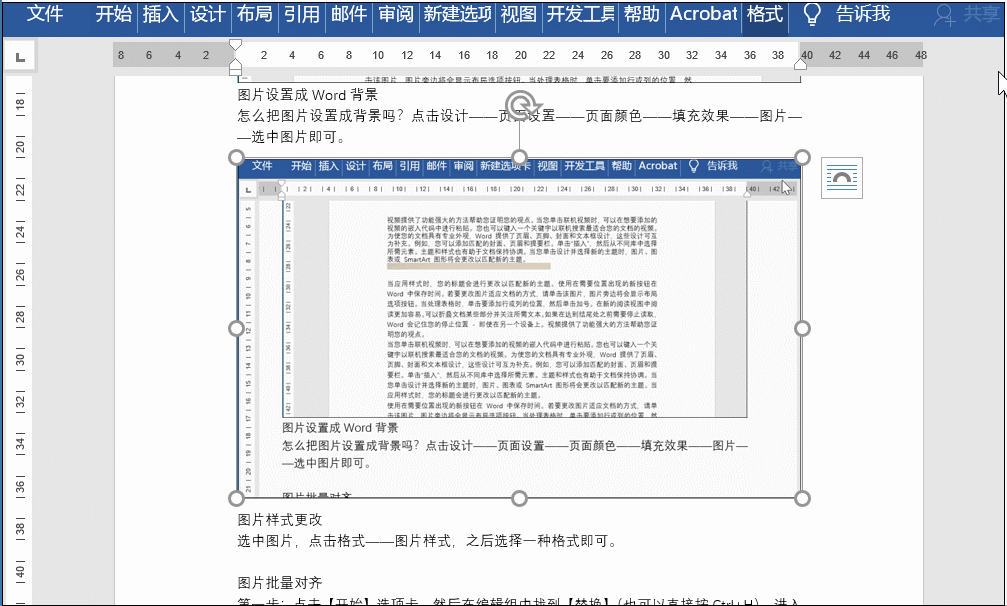
6 图片上添加文字
Step 插入一张图片之后,添加一个 文本框 ,输入相应的内容,设置文本框为 无边框、无填充 即可。
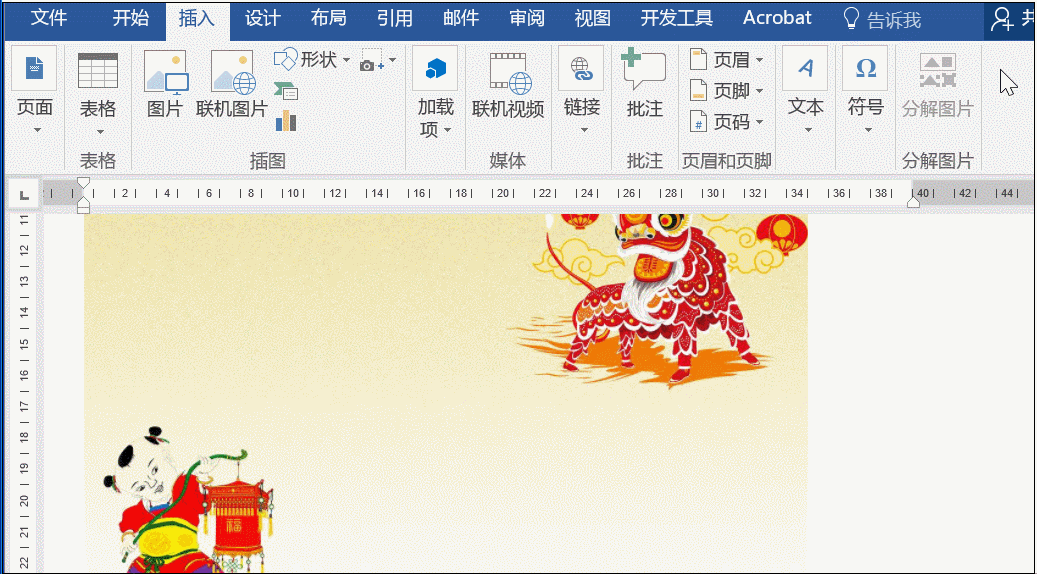
7 图片批量对齐
Step 1点击 开始 选项卡,然后在 编辑组 中找到 替换 ,(或者直接按 Ctrl H ),进入相对应的对话框。
Step 2将光标放在查找内容中,之后点击 更多 ,在 特殊格式 中找到 图形 (或者直接输入^g)。在 替换为 中选择 格式 ,点击 段落 ,点击 缩进和间距 ,设置 对齐方式 为 居中 。
Step 3点击 全部替换 即可。
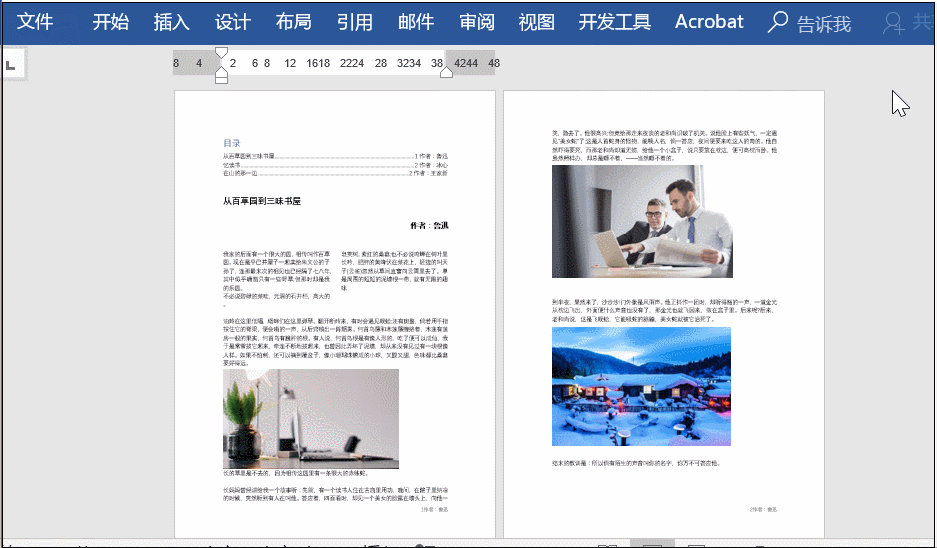
8 图片批量删除
删除图片的方式有很多种,这里我们同样利用查找和替换的功能来实现。
Step 在 查找 中输入 ^g ,在 替换为 中不输入内容即可。
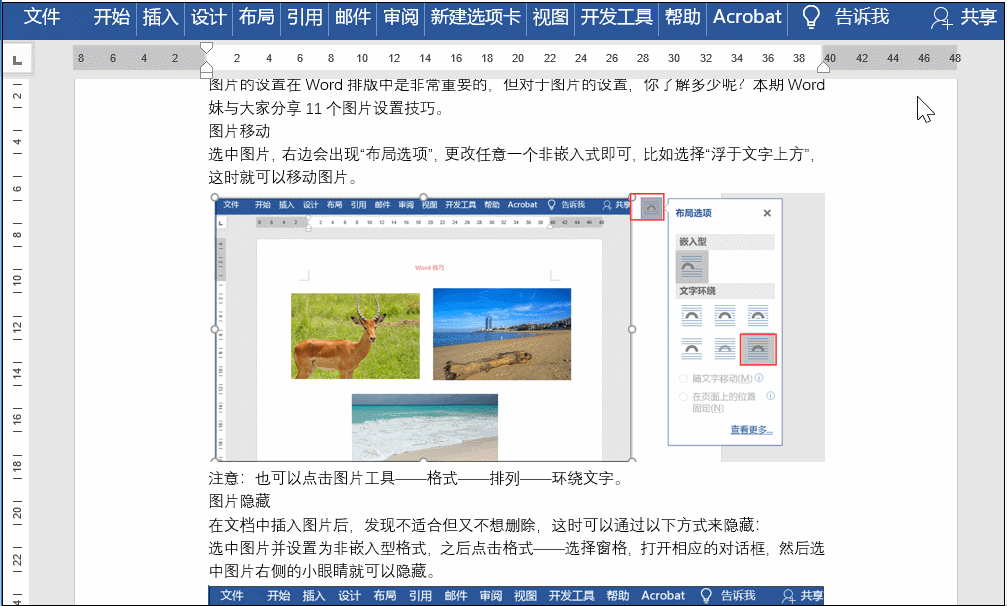
9 图片快速排版
Step 1点击 插入 ,选择 SmartArt图形 ,在打开的对话框中找到图片位置。
Step 2选择适合的排版样式,选中之后点击 确定 即可插入。
之后我们会看到有图片也有文本,要将文本部分删除。
Step 3选中 文本框 ,然后按一下空格即可将文本部分删除。
Step 4点击图片插入即可完成排版。
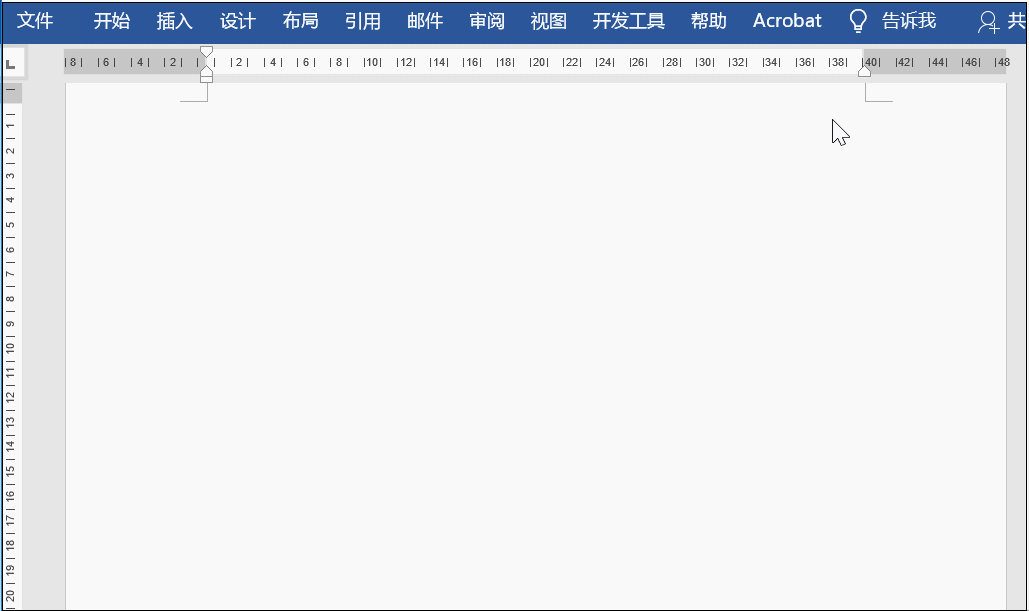
wps office怎么输出?
wps怎么输出?大家经常会使用WPS编辑文档,但是对于PDF文件的直接输出是否心存疑虑呢? 今天我们一起来学习一下如何使用WPS“特色功能”直接将文档输出位PDF、图片、长微博等。 首先,我们来看看如何将WPS文档输出为PDF格式 1、打开一篇WPS文档,点击文档上面的功能栏处的“特色功能” 2、点击“输出






